CorelDRAW X8制作边缘镂空文字效果教程
1、打开CDR软件,新建画布打开CorelDRAW,执行“文件>新建”命令,或按快捷键Ctrl+N新建一个A4大小的横向空白文档。
2、输入文本在工具箱工选择“文本工具”输入文字,为了视觉效果更好一点,可以选择一款比较粗的文字,另外应用粗体样式。
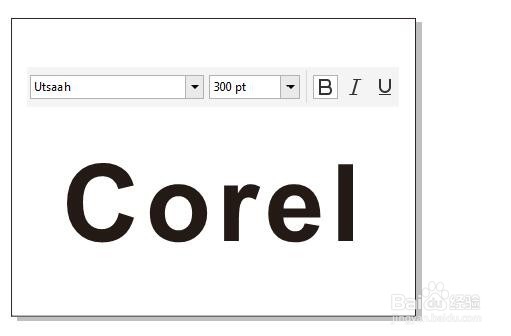
3、调整字母间距在工具箱中选择“形状工具”,单击文本对象,向内拖动右侧符号调整字母之间的间距。注意要让字母之间重叠覆盖,这样才能进行下一步的操作。

4、调整字号将字体选中并放大。由于菜单栏中的指定“字体大小”最大是300pt,您可以选择文本对象,拖动角大小调整图柄即可放大字号。然后按P键将文本居中在画布中心位置显示。
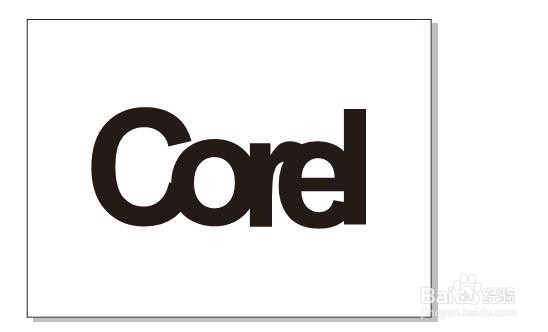
5、打散字母选中文本,执行“对象>拆分美术字”命令(快捷键Ctrl+K),这样每个字母就是单独的了。选择第二个和第四个字母,做突出处理,按Ctrl+Home将这两个字母放置到页面前面。
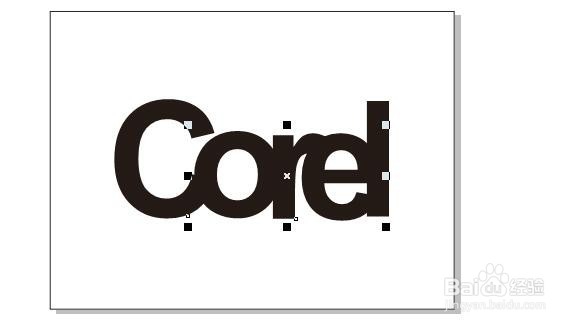
6、轮廓效果将选择的两个字母依次应用步长为1、偏移为3mm的“外部轮廓”效果,效果如图所示。
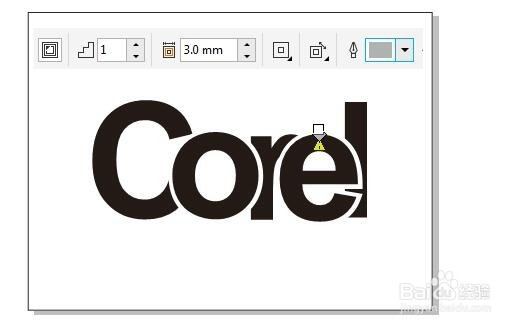
7、拆分对象按住Shift同时选中两组字母,再次执行“对象>拆分”命令(快捷键Ctrl+K),将字母和轮廓图打散。

8、填充背景,绘制一个矩形,双击“矩形工具”绘制同画布大小相等矩形,填充一个CorelDRAW的固有绿。所以我们还需要把所有的白色描边去掉,变成镂空的,这样换任何背景都不会受到影响。

9、修剪图形,已经将字母和轮廓图做了拆分处理,现在,先选择下面的白色轮廓图,再按住Shift键加选第一个字母,执行“修剪”命令。

10、把字母改成你喜欢的颜色,并组合所有对象,应用阴影效果,镂空字就制作完成了。
